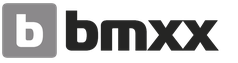Как в Firefox переместить вкладки вниз под адресную строку. Вкладки и плавающие окна в Photoshop CS6
Текстовый редактор Microsoft Word очень функциональный. Помимо набора и оформления текста, здесь можно создавать различные фигуры, графики и таблицы, выполнять несколько несложных действий с рисунками. А все необходимые для этого инструменты находятся где? Правильно, на Панели инструментов.
Располагается она вверху страницы открытого документа, и с Ворд 2007 на ней Вы видите не только вкладки, но и основные кнопочки, которые используются для работы. В этой статье мы с Вами разберемся, что же делать, если исчезла панель инструментов в Ворде, и вместо привычного вида, видны только основные названия вверху. Расскажу также и про панель быстрого доступа, и как добавить на нее все необходимые кнопки.
Если документ Ворд, который Вы открыли, имеет вид, как на скриншоте ниже, то, чтобы восстановить панель инструментов, достаточно нажать на небольшую стрелочку, указывающую вниз, в правом верхнем углу окна.
После этого, все привычные группы и команды снова будут видны. А если Вам потребуется оставить на странице только лист, то верхнюю ленту можете скрыть, нажав на ту же стрелочку, только теперь она указывает вверх. Это можно использовать, если нужно, чтобы во время работы с документом, ничего не отвлекало.
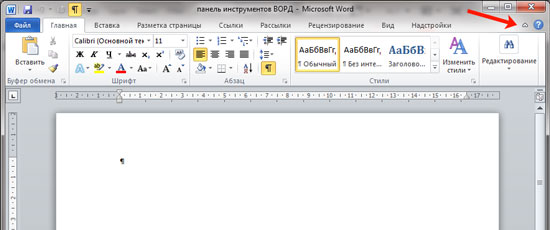
Если у Вас установлен Ворд 2013 или 2016, тогда для отображения панели инструментов нужно нажать на кнопку «Параметры отображения ленты» , которая находится справа от названия файла, возле кнопочек свернуть, в полный экран и закрыть.
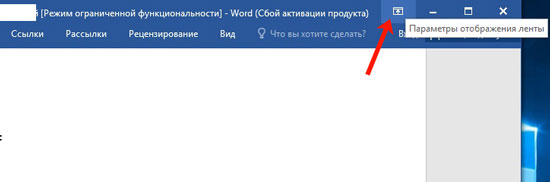
После клика откроется небольшое меню. Первый пункт автоматически скрывает ленту – окно разворачивается во весь экран и она прячется, при наведении курсора в самый верх, она появляется. При нажатии на второй пункт останутся только пункты меню «Главная» , «Вставка» , «Дизайн» и другие. Если выберите последний вариант, тогда получится закрепить не только названия пунктов, но и команды – собственно это нам и нужно.
![]()
Теперь давайте разберемся, что сделать, если пропала не сама панель управления, а некоторые вкладки на ней. Перейдите вверху на «Файл» и выберите из левого списка пункт «Параметры» .
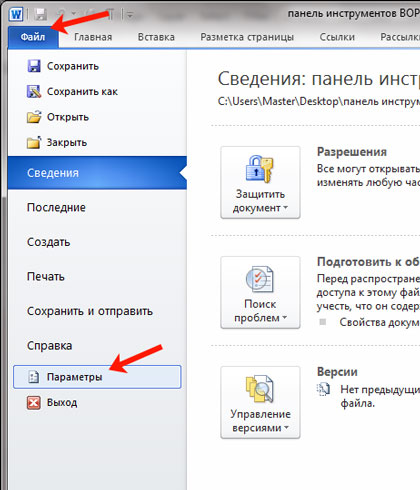
Откроется вот такое окошко. Перейдите на вкладку «Настройка ленты» .
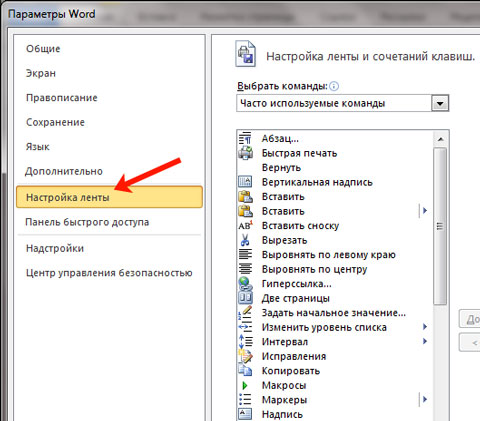
У меня, например, не было на панели инструментов вкладки . Поэтому ставлю галочку напротив нее. Для сохранения внесенных изменений, жмите «ОК» .
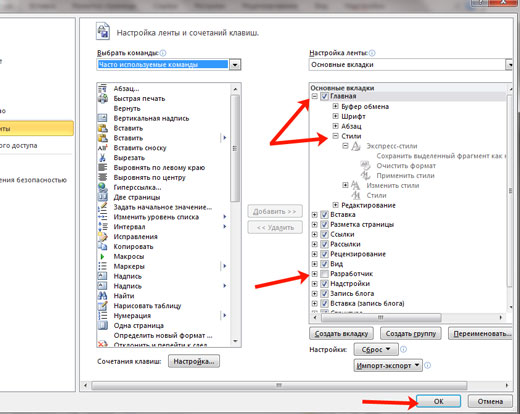
После этого, нужный нам пункт появится, и можно использовать все команды, которые в нем есть.
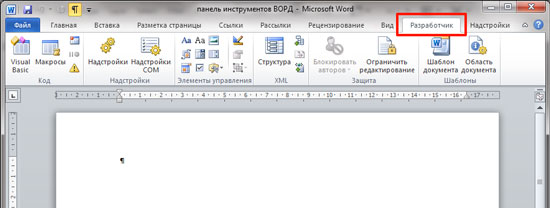
В Ворде помимо панели инструментов так же есть панель быстрого доступа. В нее можно добавить иконки тех команд, которые Вы используете чаще всего. Отображается она или под, или над лентой. По умолчанию в ней есть три кнопки: сохранить, отменить или вернуть.
Чтобы настроить ее под себя, нажмите на маленькую черную стрелочку, указывающую вниз, и выберите из списка «Другие команды» .
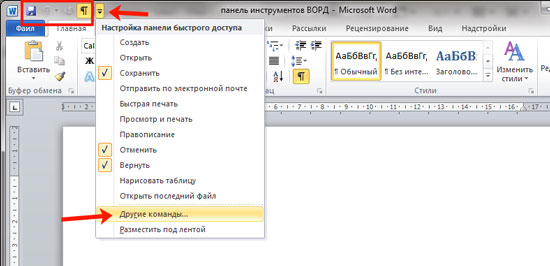
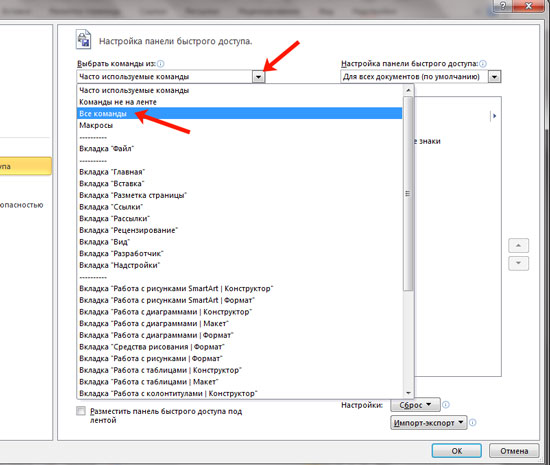
Ищите в списке нужную команду, выделяйте ее нажатием мышки, а потом кликайте «Добавить» .
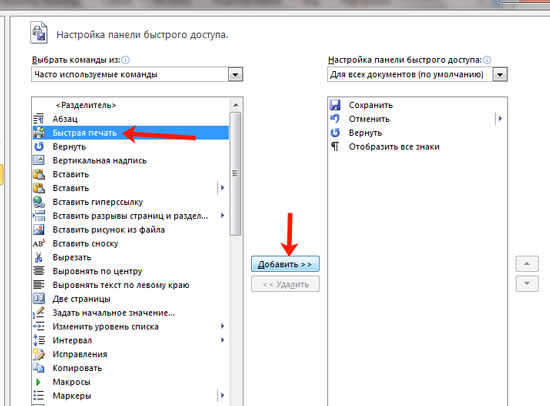
Все, что будет находиться в области справа, появится и на панели быстрого доступа.
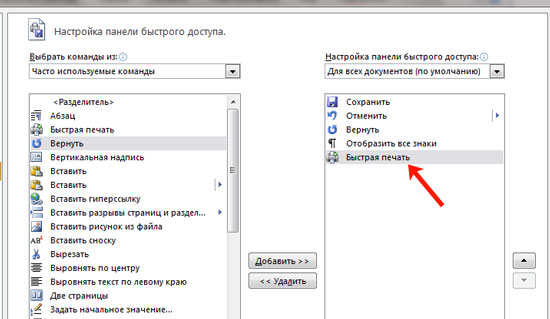
При необходимости, все пункты можно расположить в подходящем для Вас порядке. Для этого выделите один и меняйте его положение, используя стрелки вверх/вниз, находящиеся справа. Чтобы внесенные изменения в Ворде сохранились и для всех других файлов, в верхнем поле выберите «Для всех документов» . Когда закончите, сохраняйте нажатием на «ОК» .
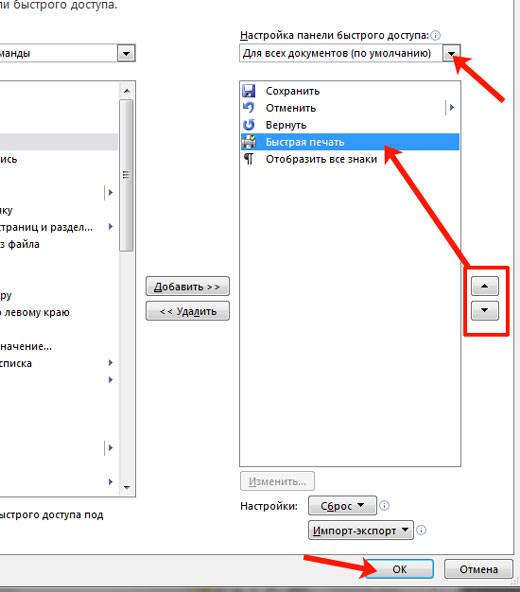
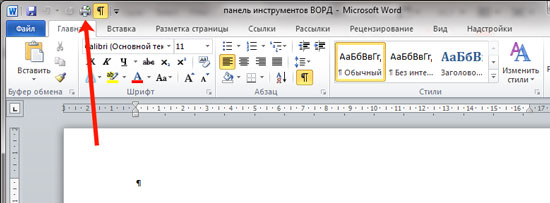
Удаление происходит по похожему принципу. Открывайте знакомое окошко, выбирайте ненужную команду и жмите «Удалить» . Сохраняйте нажатием на «ОК» .
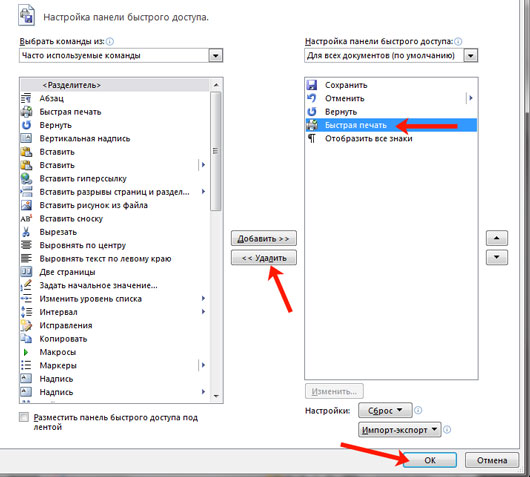
На этом все. Теперь Вы знаете не только, как вернуть обратно скрытую панель инструментов, но и как настроить ее и панель быстрого доступа в Ворде.
Зачастую люди жалуются на медленную скорость работы браузера и системы в целом при большом количестве открытых вкладок. Можно винить в такой ситуации неумелых и ленивых разработчиков, не желающих оптимизировать код и управление памятью в своём продукте, можно пользоваться , а можно признать очевидную вещь: такой способ работы в браузере сам по себе является некорректным.
Попробуйте открыть большое число вкладок в Chrome, Firefox, Opera, Safari или IE. В какой-то степени вы заметите падение стабильности и производительности в каждом из этих браузеров. При удачном стечении обстоятельств можно добиться полного краха системы целиком. Между тем подобный стиль работы в браузере непродуктивен и бессмысленен, и вот 4 доказательства этого утверждения:
1. Вы не видите содержимое открытых вкладок
Какой смысл держать открытыми десятки вкладок, если вы тратите больше времени на поиск нужной вкладки, нежели на работу с ней?
Великолепно, если вам достаточно лишь иконки для однозначной идентификации странички и её содержимого, но чаще всего вы просто усложняете и замедляете свой рабочий процесс.
2. Есть более удобные варианты
Если вы нашли интересную для себя информацию, то совсем не обязательно оставлять вкладку с ней открытой. Вместо этого вы можете:
- закрыть вкладку, после чего найти её позже в истории посещений
- вынести вкладку в закладки
- добавить её в Evernote или подобный инструмент
- использовать инструменты для организации подачи материала с интересных вам источников (тот же Google Reader)
3. Вы всё равно не сможете усвоить такое количество информации
Мы не очень мультизадачны. Бегать между двумя десятками вкладок, пытаясь сделать сразу всё и везде? Плохая идея. Именно поэтому гораздо более эффективным будет последовательная работа с каждой вкладкой: открыл -> сделал -> закрыл -> следующая вкладка.
4. Почему же не более 9?
Ответ кроется в тех же горячих клавишах. Ctrl + 1 переносит пользователя на первую вкладку, Ctrl + 2 на вторую и так далее. Открывая несколько десятков вкладок вы фактически теряете возможность навигации с помощью быстрых клавиш, тем самым ещё больше замедляя свой рабочий процесс.
Порою я совершенно отказываюсь понимать логику некоторых разработчиков программного обеспечения. Создается такое впечатление, что изначально группа грамотных программистов до какой-то версии делают все правильно и красиво. Но потом им в в команду внедряют дурного начальника, который, к тому же, злоупотребляет запрещенными веществами. Никак иначе я не могу объяснить гонку версий моего любимого браузера Firefox, сопровождающуюся такими виражами, от которых "тараканы в голове аплодируют стоя".За много лет пользования Firefox я привык к тому, что вкладки открытых страниц находятся под адресной строкой сразу над содержимым страницы. До 15-й версии (могу ошибаться, но где-то около того) в браузере расположение вкладок легко переключалось через контекстное меню, но затем этот пункт из меню убрали. И убрали совсем, ни в каких диалогах или меню настроек браузера этот параметр мне найти не удалось. Однако, если настроить расположение вкладок в какой-нибудь старой версии, а потом обновиться до последней версии, то вкладки останутся там где надо. При "чистой" установке последней версии вкладки неизменно окажутся сверху.
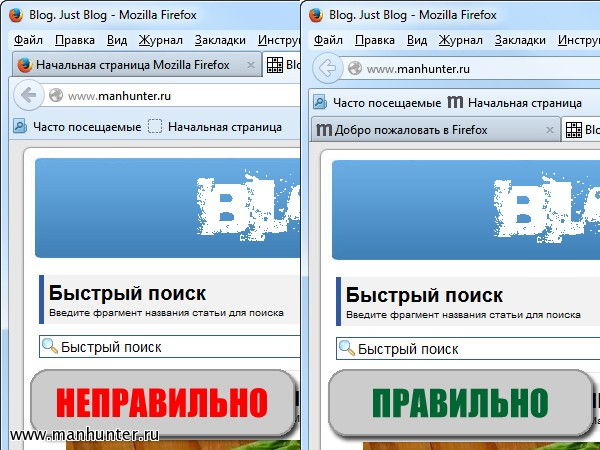
Некоторое время я так и делал, устанавливая промежуточную версию, настраивая как надо, а потом обновляя до последней, но нашлось решение получше.
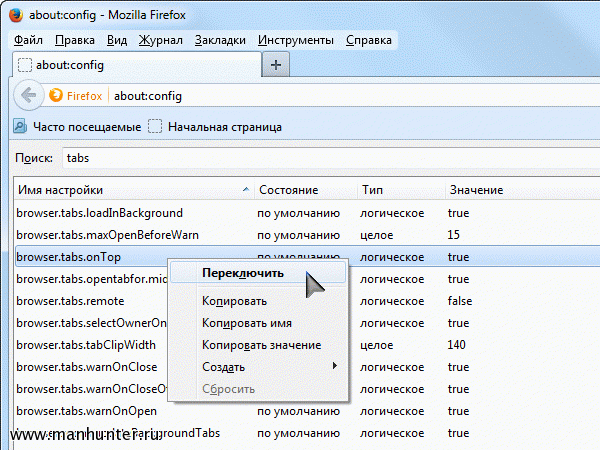
В адресной строке браузера набираем about:config , откроется список настроек браузера. Находим параметр browser.tabs.onTop , для этого проще всего воспользоваться фильтром. На параметре нажимаем правую кнопку мыши и выбираем пункт "Переключить". После этого вкладки перемещаются на правильное место.
Что касается новой версии Firefox 29 . С выпуском этой версии маразм окончательно победил всякий здравый смысл, интерфейс превратился вообще во что-то невообразимое, причем без возможности это исправить штатными средствами.
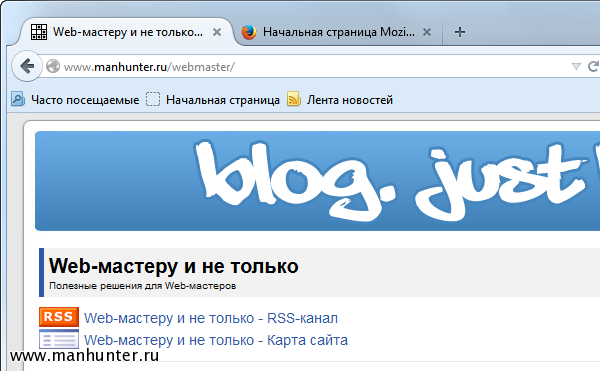
К счастью, немецкий программист Aris разработал дополнение для Firefox 29 Classic Theme Restorer (Customize Australis) , которое позволяет хоть немного вернуть привычный вид браузера. С его помощью в Firefox 29 можно переместить вкладки вниз. Для этого в настройках дополнения выберите пункт "Вкладки не вверху".
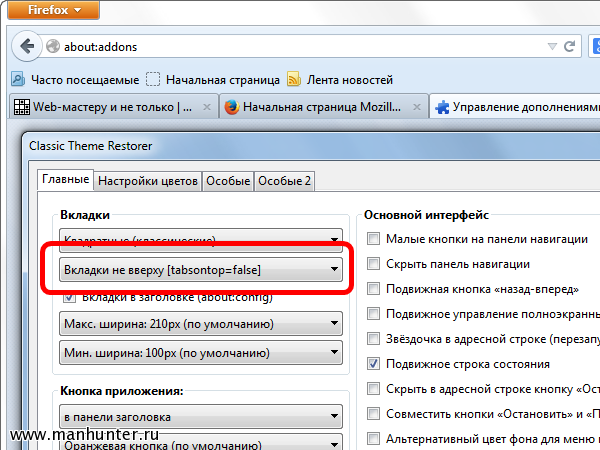
После этого вкладки перемещаются под адресную строку. Дополнение пока находится в стадии бета-версии, но я очень надеюсь, что автор не оставит его разработку и привычный интерфейс можно будет вернуть полностью. Для меня все-таки остается загадкой, кто или что двигает разработчиками, чтобы наплевать на мнения миллионов пользователей и вносить такие глобальные изменения в интерфейс.